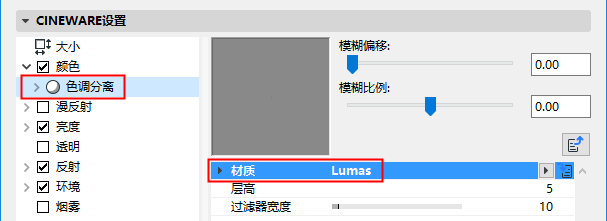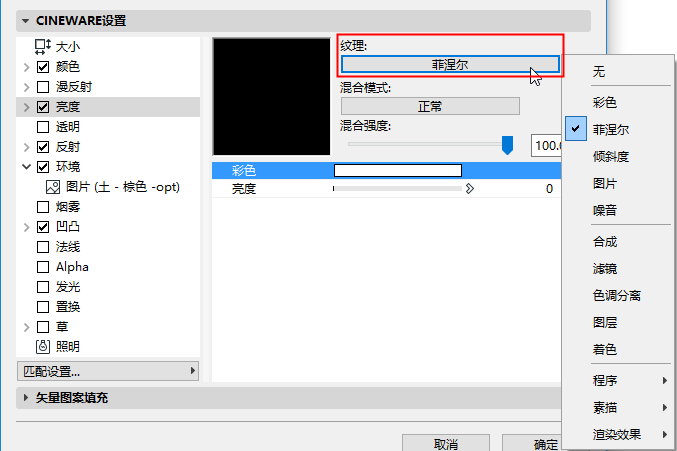
在Archicad Start Edition 2023中不可用
在Archicad 26 Solo中不可用
为选择用于表面中特殊通道中的着色器,启用该通道,然后点击纹理选择器按钮并选择一个。
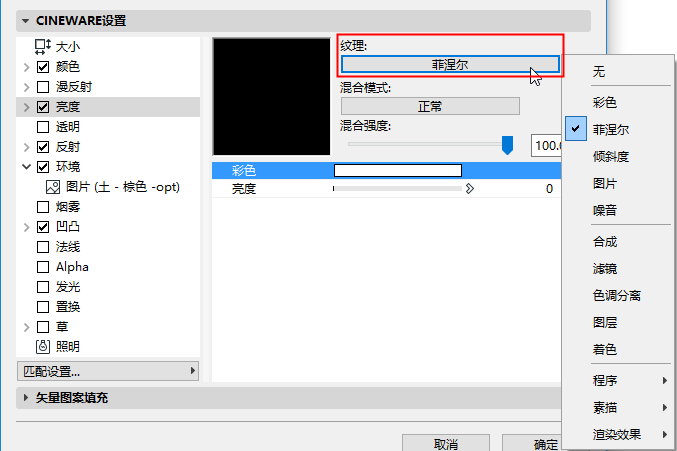
这些着色器是小应用程序,其中大部分是为了提供它们自己的特定设置的修改。
一般来说,着色器是为了特定目的而设计的,例如,为描述一个梯度或表面结构(木材、大理石等)。由于着色器是由颜色信息组成的,它们也可以通过混合模式乘以其他颜色或亮度值。
一旦选定着色器,其设置可以通过点击其纹理设置中的名称或其名称下的预览图像访问其设置。
对于一个特殊表面通道,您可以将几个着色器/纹理合并到一个图层,以实现更微妙的影响。
下面是一个着色器列表和带有其参数简短解释的着色器组合:
使用颜色选择器定义颜色。
所有着色器中最简单的是颜色着色器。只有基础的颜色字段可用于修改。当然,该着色器可用在图层或融合着色器与其他着色器或纹理组合。
使用倾斜度着色器在不同格的方向用不同的模式来创建自定义颜色过渡。
•使用类型弹出式窗口在几个标准模式之间来选择。
•使用 乱流角度值,大多数梯度都可以旋转。
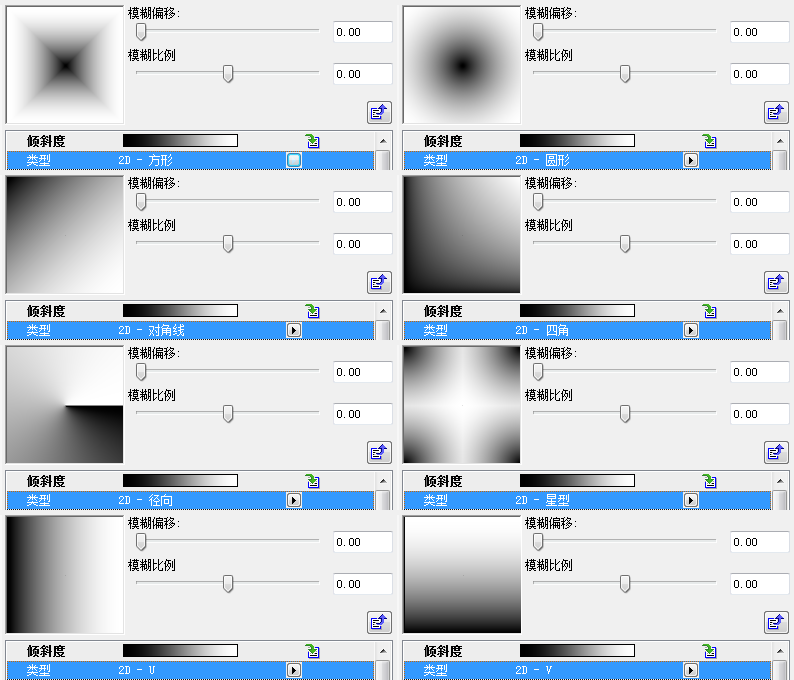
•乱流:该设置使颜色之间的过渡失真。设置超过0%的乱流值将激活振幅幅度,i下面的比例和频率选项
–振幅幅度值定义了乱流效果的详细深度。
–比例值定义了效果的密度。
这些值越大,梯度中创建的就越失真。
–当动画梯度表面时, 频率值可以使用。在此输入的值用将被修改的乱流来定义速度。
–修改种子值将导致乱流被重新计算。这允许多个梯度着色器在不生成完全相同结果的单个表面中使用。
通常,梯度被限制在纹理瓦片的区域中,例如,在预览图像中显示的区域。如果带有梯度的表面在一个对象上使用多次,循环选项应启用。这将引起表面继续在对象周围。
一个例子在下图中显示。左侧的例子显示被分配给简单平面对象的带有梯度着色器的表面。由于梯度被局限在一个瓦片大小的范围内,梯度在对象的表面上重复穿过。当对象被渲染时(中心),单一梯度只显示简单延伸到对象的边缘。激活循环选项将补救它并且梯度着色器将完全覆盖平面对象(右)。
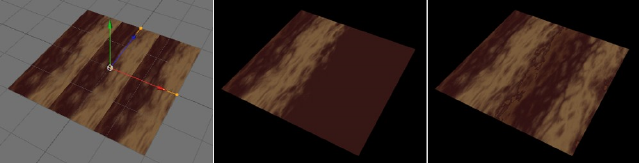
除了常规的2D梯度,3D梯度也是可用的。3D梯度沿着一个给定的轴覆盖3D空间中的一个区域,并且可被用于覆盖一个3D对象。
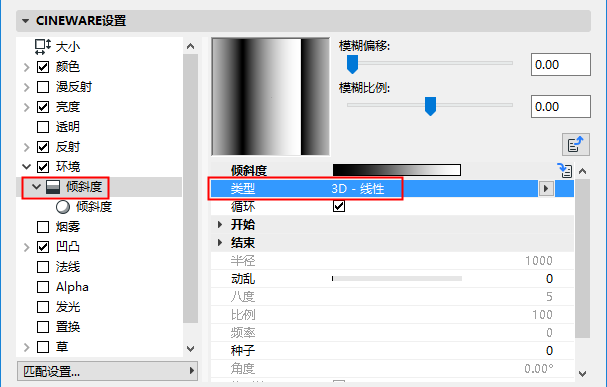
•使用的坐标系通过空间设置定义。
•循环:有时所需的纹理映射可以变得比原始纹理更大。启用循环来拼贴着色器。
•对于球形或圆柱形梯度,半径值用来定义体积。开始 和 结束值定义3D梯度的位置和方向。
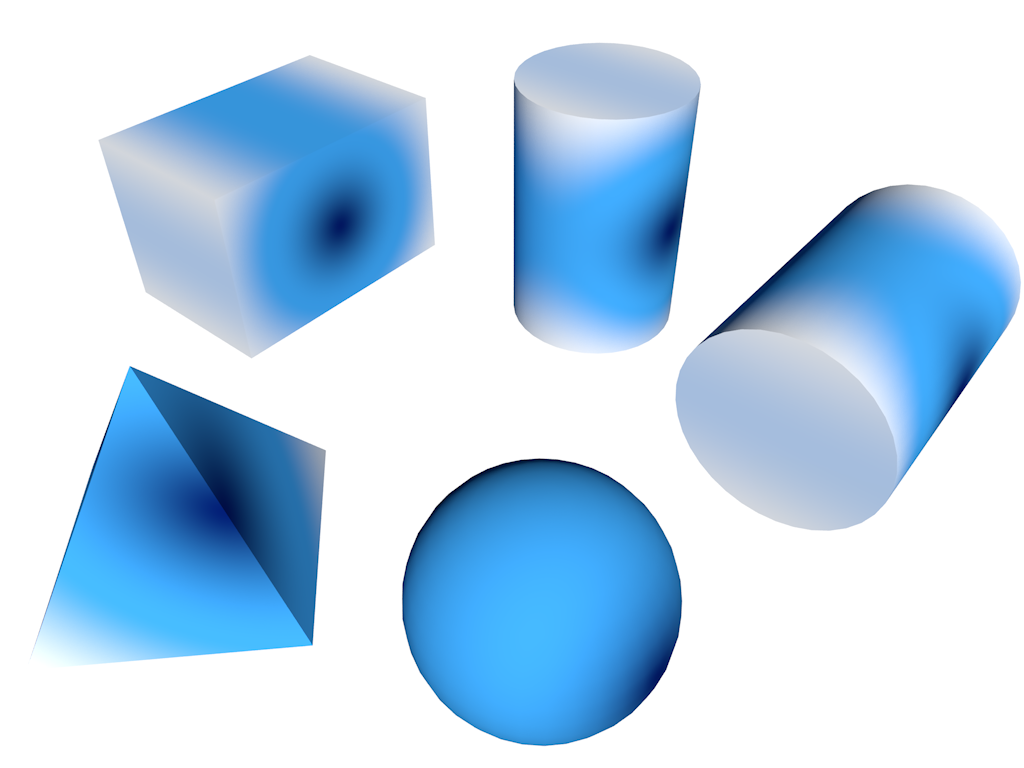
圆柱型3D梯度(循环关闭)
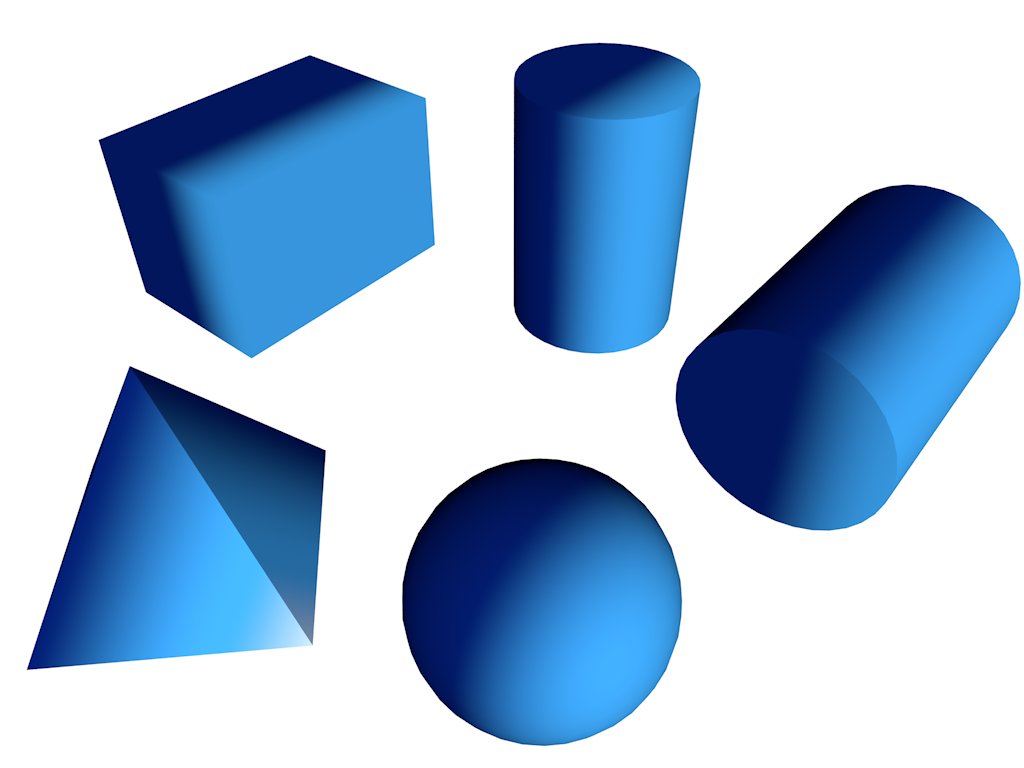
线型3D梯度(循环关闭)
该着色器可以是很多类型的表面,尤其是玻璃,汽车加工等)看上去更真实。
在您查看的表面上的角度越大,任何表面的反射就越明显。

左:彩色通道中的菲涅耳着色器。
右:透明通道中的菲涅耳着色器。
依据表面到查看器的角度,菲涅尔着色器适应其自身。如果在一个角度查看表面,梯度左端的颜色将占主导作用;如果正面查看表面,梯度右端的颜色将占主导作用。
T这种行为反映自然现象。例如,一个店面窗口当从正面查看时几乎不明显,但是当从一个角度查看时看起来像一个高光。
尽管菲涅尔着色器可用于任何表面通道 ( 反射比 通道优先), 这不影响碰撞或位移通达,除非用作第二通道。
•使用碰撞:为使着色器的影响不仅是几何图形而且也影响表面上的阴影,启用使用碰撞选项。碰撞引用了影响发现以及对象表面的所有表面特性,例如,碰撞和正常通道。
启用物理选项来访问附加选项 (IOR- 折射率,预先设置,以及反转) 来微调菲涅尔着色器。
例如,该着色器创建一个随机模型,可用于太阳表面和石头浮雕。3D噪音的优势是您不用担心纹理中的映射或接缝。
噪音是渲染系统中的一个完整的组分,因为它原本过于光滑的表面被转化成或多或少随机粗糙的表面(例如,当在碰撞通道中使用时)。

以下是用在噪音着色器中的一个噪音类型的例子。它们各自的效果使用子多边形位移显示(见 子多边形位移,在位移通道中)。
在左边是作为正常灰度图像的噪音着色器;在右边是球体上相同的噪音着色器,带有不同的噪音比例(全局比例参数)。

依据梯度,着色可以获得一个输入通道和重新映射它的值。对于给着色器着色非常有用,例如噪音和用于着色灰度梯度。
•输入:使用输入弹出窗口来选择当计算梯度时应使用哪个纹理的特点。依照纹理的输入密度,梯度稍后将从左到右的应用。
例如,如果输入被定为亮度,并且着色包含一个黑白梯度,纹理中所有黑色区域将被分配梯度左侧的颜色。白色区域将被分配梯度右侧的颜色。
•循环:如果启用循环,那么含有大于100%亮度和密度值的纹理将在0%和100%之间的范围内重新计算。
您也可以使用应用于着色器图层或文件夹的着色效果。
参见用于着色器图层/文件夹的附加效果(Cineware表面)。
过滤器着色器果过滤另一个着色器或位图。
使用过滤器着色器来调整一个着色器或位图的亮度、对比度、色调和饱和度。也可以修剪颜色(为缩减颜色范围并增加对比度)。
过滤器着色器对于调整HDRI纹理特别有用。
您也可以使用应用于着色器图层或文件夹的过滤器效果。
参见用于着色器图层/文件夹的附加效果(Cineware表面)。

左=初始
中=色调编辑,着色和增加饱和度
右=亮度和对比度调整
低剪辑/高剪辑
这些参数剪辑或剪切两个边框上的颜色。最快的方式理解如何简单的尝试使用这些参数工作。
反转低夹片 和 高夹片的值能导致纹理被反转。
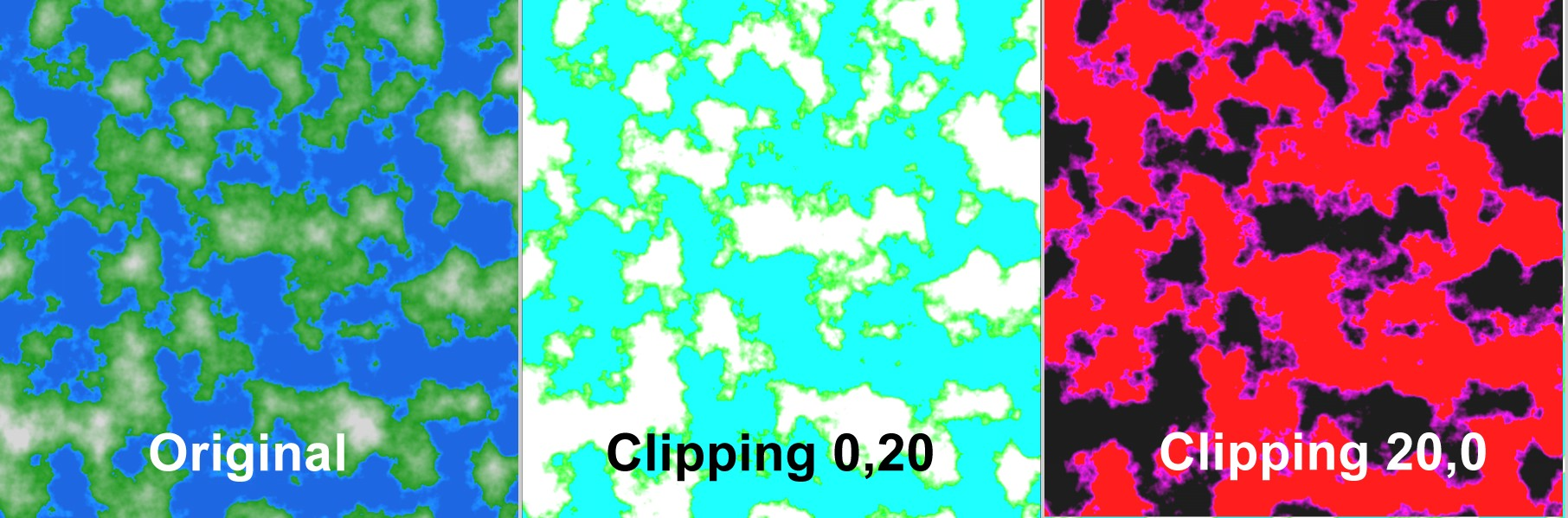
分级曲线
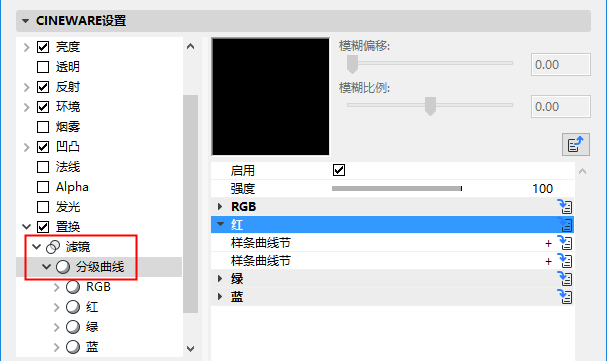
分级曲线可用来精确的修改初始图像的亮度和颜色区域。例如,仅提亮图像中的黑暗区域;或提亮可以着色的区域。
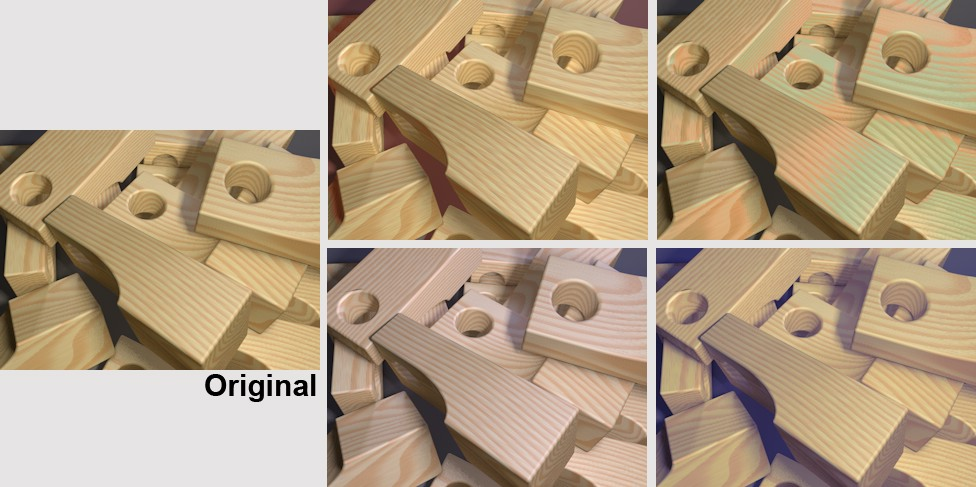
分级曲线可以用来提亮,暗淡或着色特殊的亮度区域
使用该曲线(RGB曲线除外)来定义整体亮度。
曲线如何工作
分级曲线定义了新建的亮度值将沿着X轴被分配到哪里。曲线将值为0的亮度应用到前三分之一,例如,黑色。第二个三分之一有一个线性梯度,它把一个成比例的亮度值分配给区域。最后三分之一有一个最大值,它意味着将出现白色。
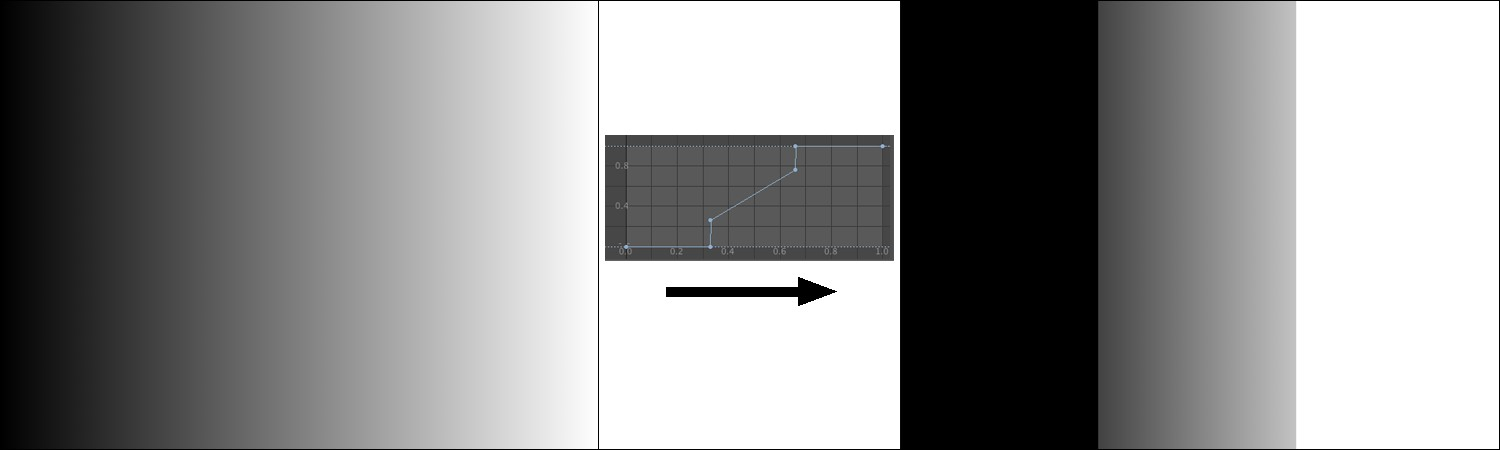
梯度曲线被应用到左侧的线性灰度。结果在右侧显示。
强度
使用该设置来定义着色器上分级曲线的效果的强度。0%的值将导致没有效果,100%的值将产生最大的效果。
RGB
使用该曲线来定义整体亮度。
这样做也可以用在单个颜色通道,该通道使用单独的红色,绿色和蓝色 梯度曲线。仅可以让彩色暗淡或提亮的区域变成可能:

中心的黑暗区域被着成红色, 并且在右侧的提亮区域被着成蓝色
融合允许您使用照片编辑应用程序中的混合模式标准合并两个纹理和一个装饰。但是,您可以使用图层着色器(见下图) 来达到相同的效果。
有趣的效果可以通过显示给定纹理的仅允许某些亮度或色彩特征来实现。例如,许多亮度带可以一个挨一个的排列。
颜色或亮度带的数量由水平值定义。过滤器宽度值通过轻微的模糊它们来柔和任意硬边。
色调分离着色器可以被用来删除不需要的颜色过渡或创建一个有趣的样子。在下面的例子中,色调分离着色器中的一个Lumas着色器用于实现有趣的样子。